Otkrivanje verzije Debiana
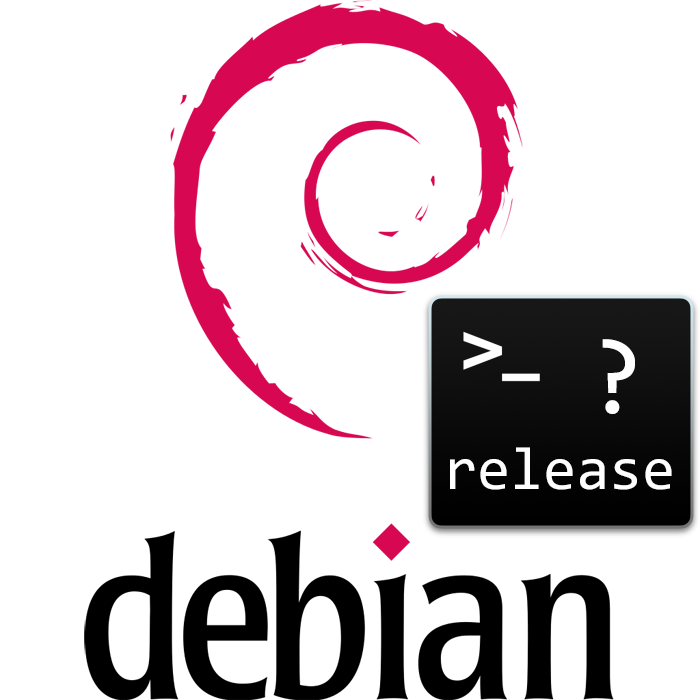
Debian se smatra jednom od najpopularnijih Linux distribucija. Do danas, programeri su već izdali veliki broj ažuriranja i održavati u radnom stanju nekoliko verzija ovog operativnog sustava. Vlasnici ove platforme ponekad imaju potrebu odrediti Debianov sklop instaliran na računalu. To se može učiniti različitim metodama, najoptimalnijim u određenim situacijama.
Sadržaj
Određivanje Debian verzije
Ne postoji ništa teško u određivanju verzije OS-a, jer će to pomoći ugrađenim naredbama i alatima i neće morati instalirati ništa drugo. I dalje ćemo govoriti o jednom dostupnom prikazu skupa putem uslužnog programa treće strane, ali on se dodaje sustavu u samo nekoliko klikova. Analiziramo svaku metodu detaljno.
Metoda 1: naredba cat
Naredba cat je dio standardnog alata ne samo Debiana, već i svih ostalih Linux distribucija. Omogućuje vam pregled sadržaja navedenih datoteka. Određeni objekti sustava pohranjuju informacije o trenutnoj verziji i možete je vidjeti ovako:
- Pokrenite "Terminal" bilo kojom prikladnom metodom, na primjer, preko ikone u izborniku aplikacije.
- Aktivirajte trajna prava superkorisnika tako da pokrenete
su -. - Unesite lozinku za provjeru autentičnosti. Takvo će djelovanje u budućnosti omogućiti da se ne koristi sudo prefiks.
- Sada nastavite pregledavati sadržaj aktiviranjem naredbe
cat /etc/issue. - Nova linija prikazuje podatke gdje možete lako pronaći ID skupa.
- Kao što možete vidjeti, ova datoteka sadrži informacije samo o inačici distributivnog kompleta, a druga datoteka,
cat /etc/debian_versionpomoći će vam da pronađete broj gradnje. - U novom retku trebalo bi se pojaviti nekoliko brojeva, a nakon točke treba navesti skupni broj.
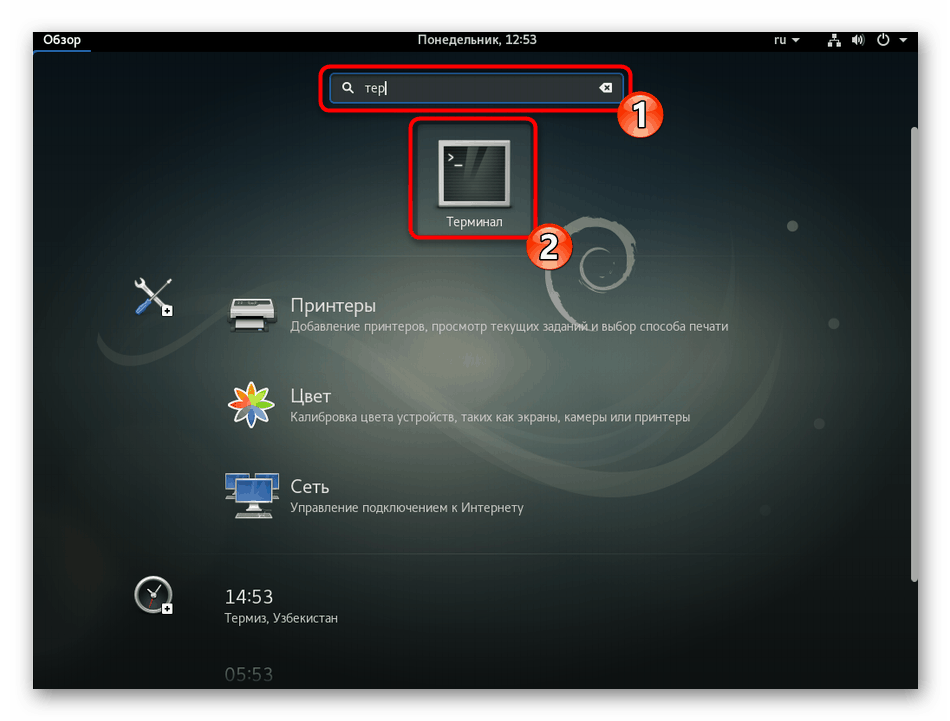
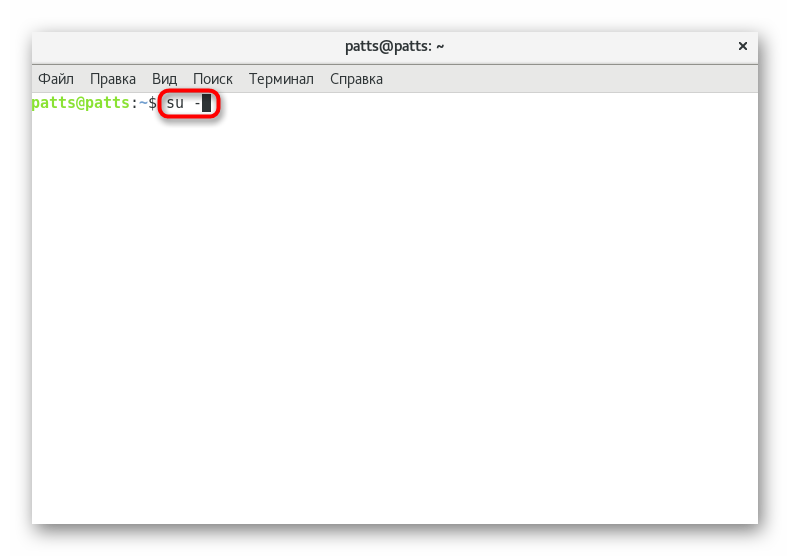
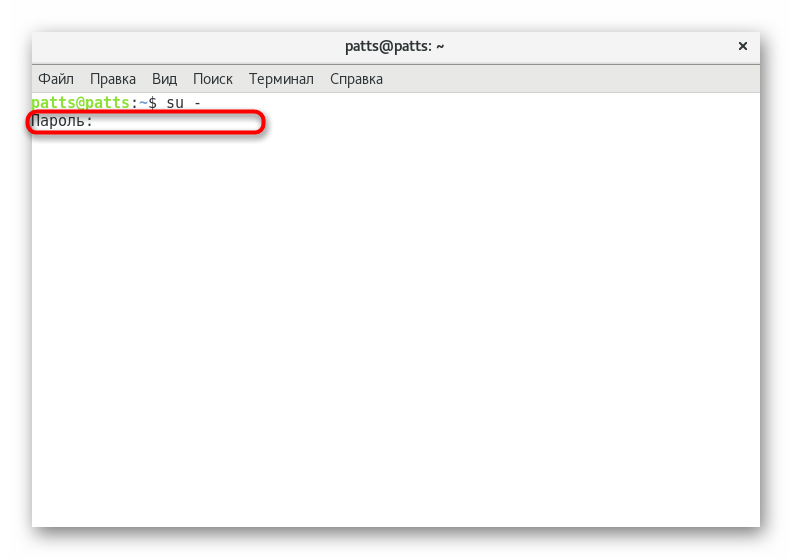
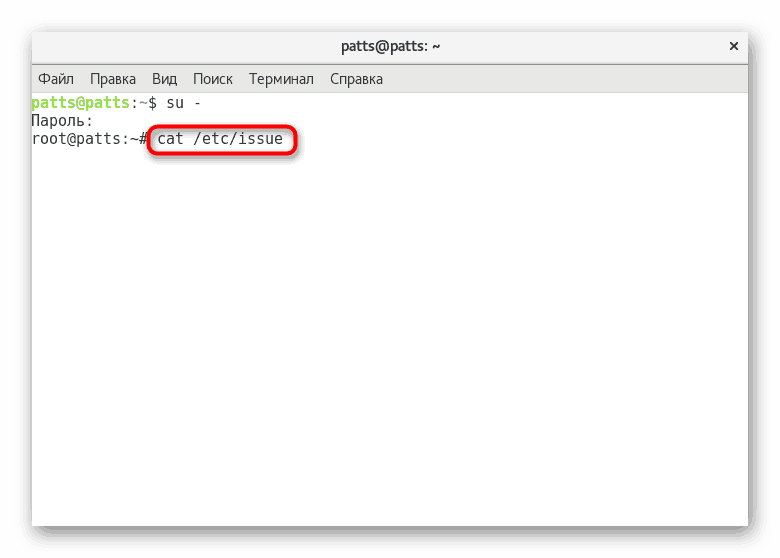
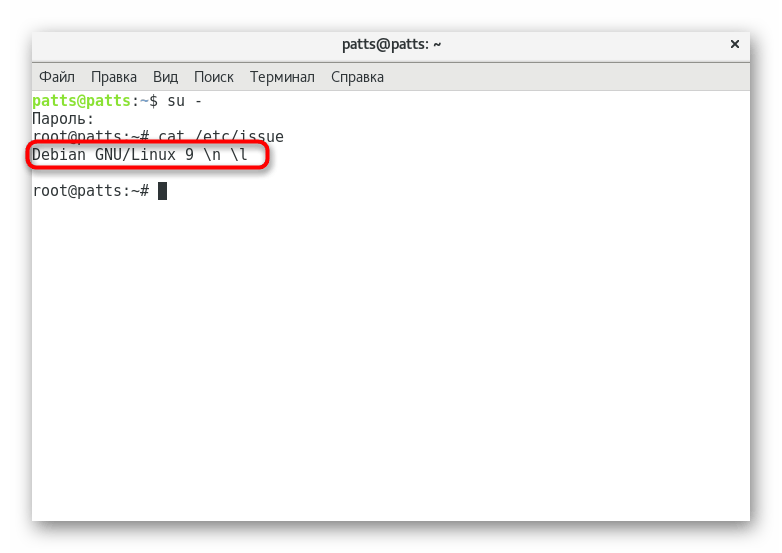
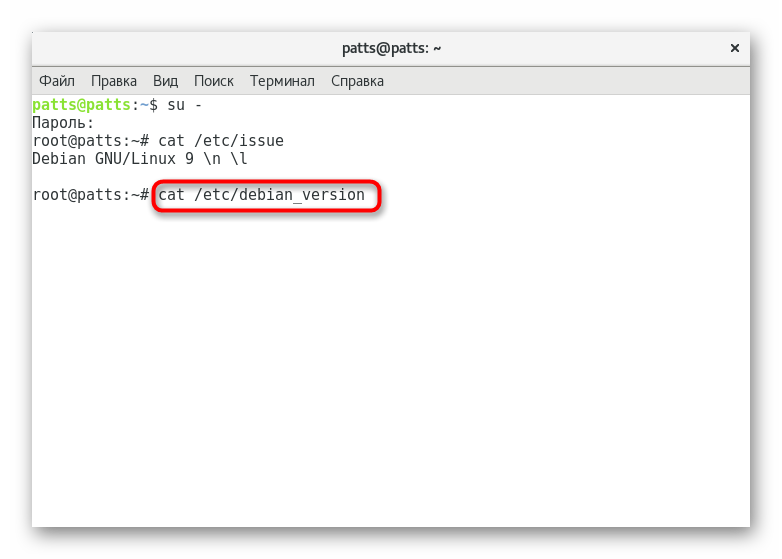
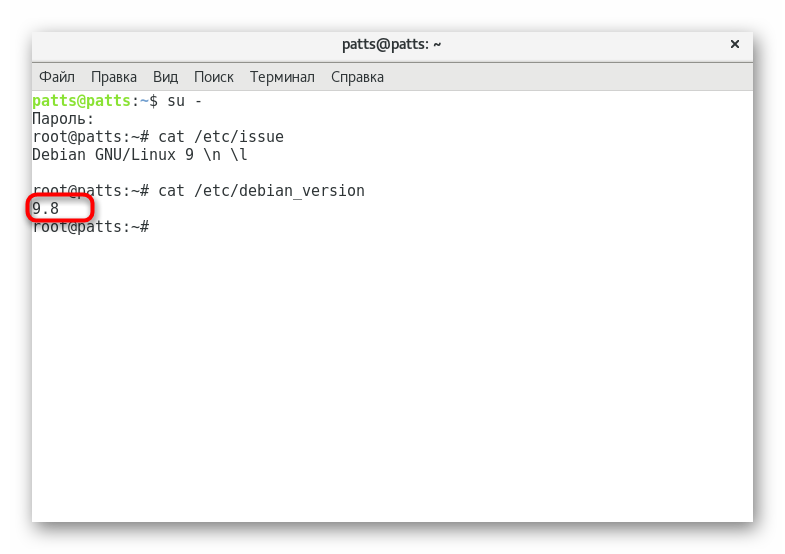
Iznad smo pokrili samo jedan opseg komande mačke . Ako se želite detaljno upoznati s njegovim postupkom, posjetite naš zasebni članak na sljedećem linku.
Pogledajte i: Primjeri naredbi za Linux cat
Metoda 2: naredba hostnamectl
Naredba hostnamectl , kao i prethodna, standardna je u svim Linux distribucijama i odgovorna je za prikazivanje detaljnih informacija o hostu. To su: trenutno ime hosta, arhitektura, verzija jezgre, jedinstveni identifikatori, postavke virtualizacije i informacije o instaliranom operativnom sustavu.
Da biste prikazali podatke, jednostavno aktivirajte hostnamectl u konzoli.
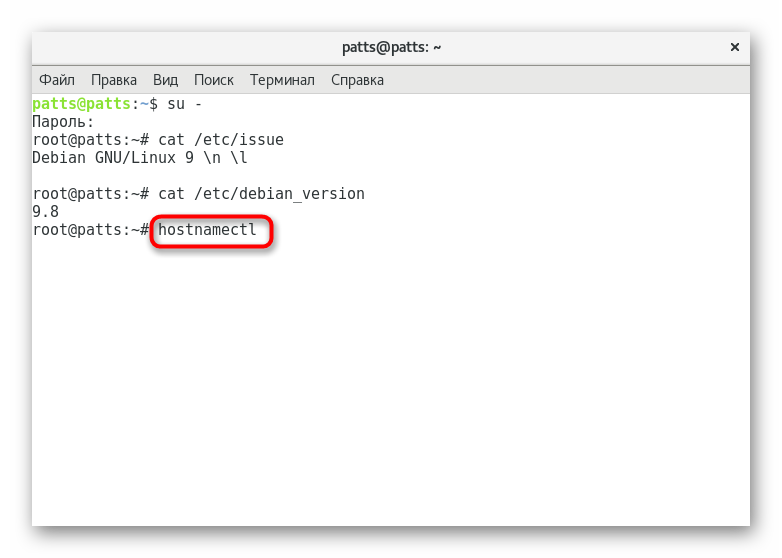
Nađite operacijski sustav među svim linijama i nakon dvotačke ćete vidjeti informacije od interesa. Uzmite u obzir "Arhitekturu" , jer ponekad je korisno naučiti arhitekturu platforme, na primjer, za daljnju instalaciju dodatnog softvera.
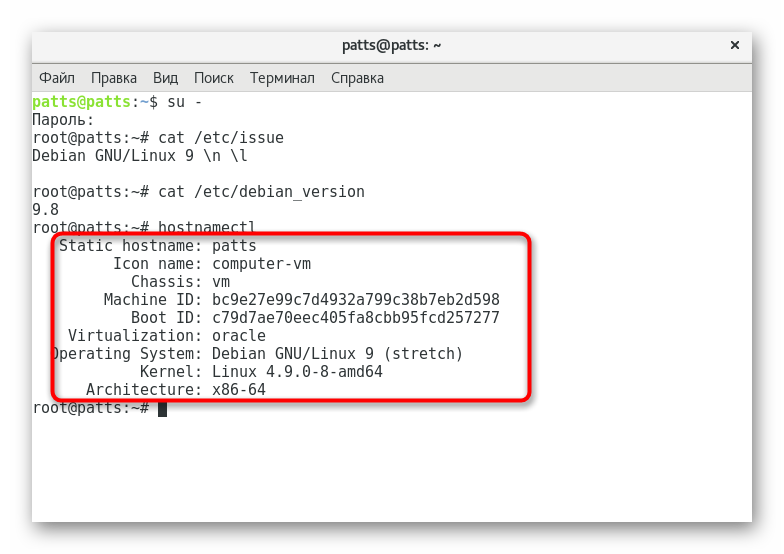
Metoda 3: uslužni program lsb_release
Unutarnji Debian sustav je standardiziran korištenjem LSB tehnologije (Linux Standard Base). Ljuska uključuje uslužni program lsb_release , koji vam omogućuje da odredite gradnju aktivne platforme, ali prvo morate dodati alat. To se postiže putem apt-get install lsb-release .
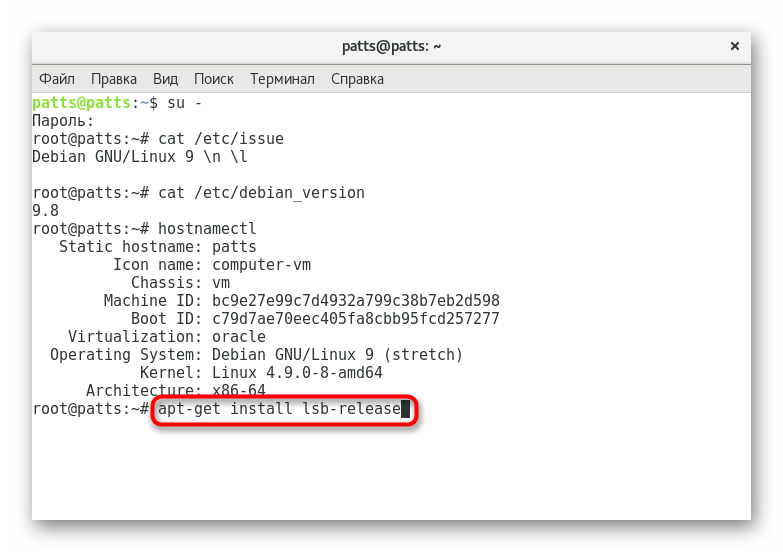
Po dovršetku dodavanja novih paketa dovoljno je registrirati lsb_release -a i pritisnuti Enter .
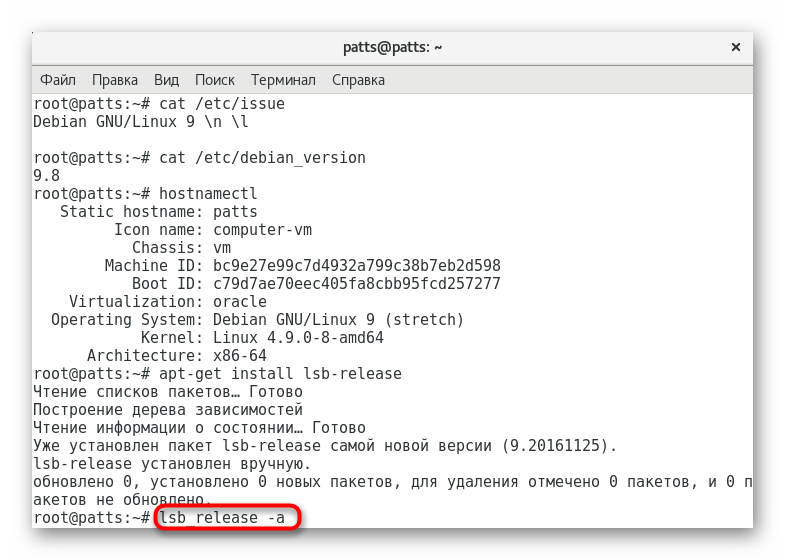
U novom izdanju vidjet ćete ne samo podatke o modulima i identifikatorima, već i izdanje OS-a koje se koristi u odjeljku “Izdanje” .
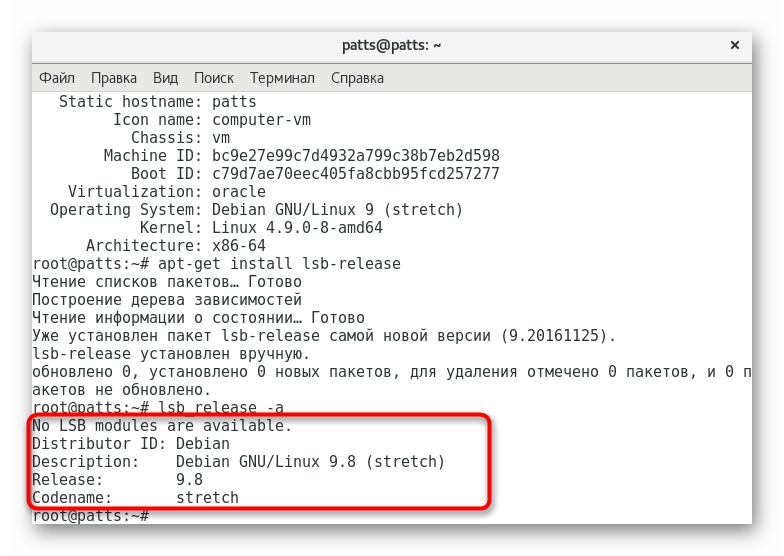
Metoda 4: Grafička ljuska
Standardno, Debianov standardni sklop je instalirao Gnome GUI. To vam omogućuje izvođenje različitih operacija kroz GUI zaobilazeći terminalne naredbe. Ima ugrađeni alat za prikazivanje općih informacija, koji će nam danas pomoći da saznamo trenutnu montažu platforme.
- Preko programske trake idite na postavke klikom na odgovarajuću ikonu.
- Pomaknite se dolje do kategorije "Sustav" i kliknite na "Detalji" .
- Na kartici "Pregled" vidjet ćete željene podatke u "Osnovnom sustavu" .
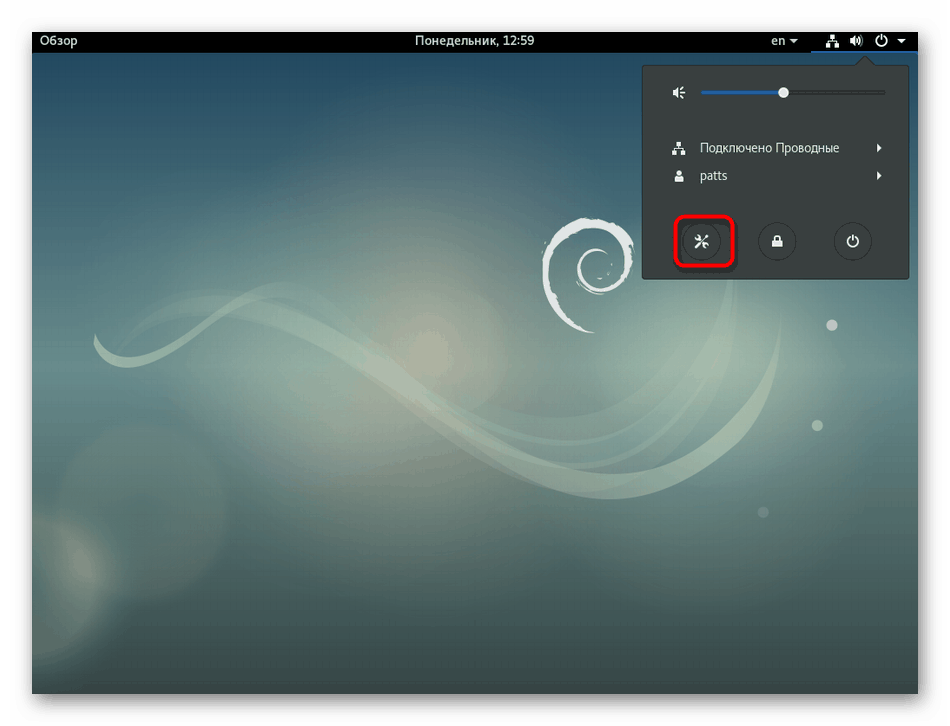
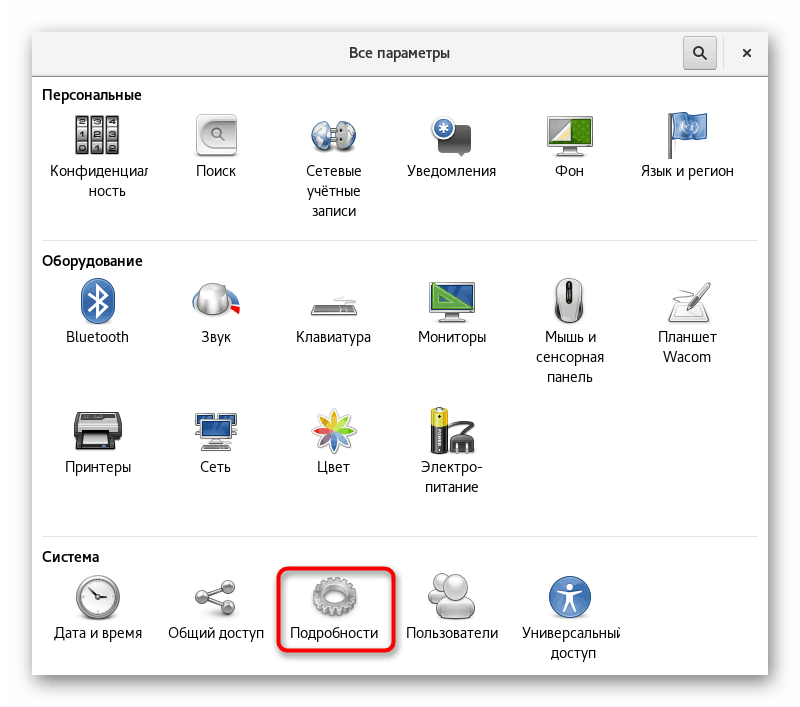
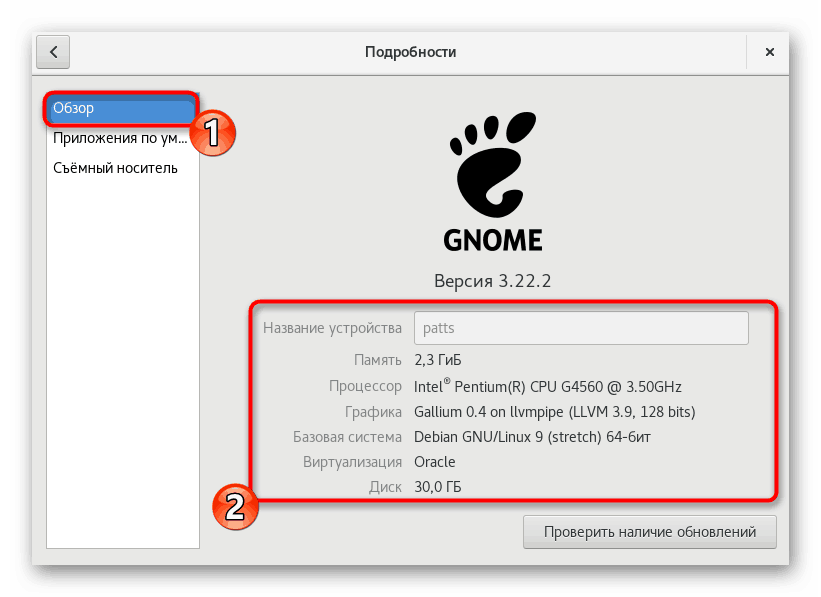
Ako je na računalu aktivna druga grafička ljuska, gore navedene upute također će funkcionirati. Mnogi od njih se provode na sličan način, a upravljanje je intuitivno. Potrebno je samo pronaći izbornik s istim imenima, koristeći odjeljak s parametrima.
U ovom ste članku upoznati s četiri dostupne metode za definiranje Debianove izgradnje. Svi su jednako učinkoviti, a korisnik treba samo odabrati najprikladnije i saznati potrebne informacije.
Pogledajte i: Nadogradnja Debiana 8 na Verzija 9